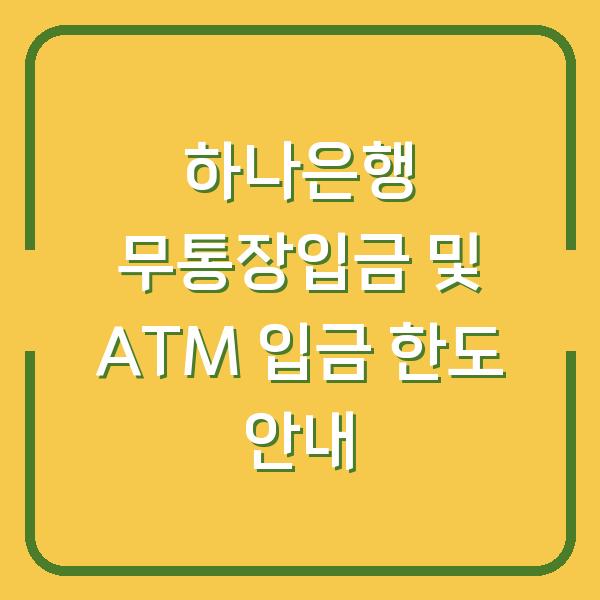윈도우 운영체제를 사용하는 많은 분들이 모니터를 즉시 끄고 싶을 때가 있습니다. 특히, 모니터 전원 버튼이 고장 나거나 작동하지 않을 때는 더욱 그렇습니다.
이런 상황에서 유용하게 사용할 수 있는 방법이 바로 ‘윈도우 절전모드’를 활용한 모니터 끄기입니다. 이 글에서는 이 방법을 단계별로 자세히 설명드리겠습니다.

모니터 끄기 바로가기 만들기
모니터를 즉시 끄기 위해서는 먼저 바탕화면에 바로가기를 만들어야 합니다. 간단한 명령어를 사용하여 이 작업을 수행할 수 있습니다.
- 바탕화면에서 바로가기 생성하기
바탕화면의 빈 공간에서 오른쪽 마우스를 클릭한 후, ‘새로 만들기’를 선택하고 ‘바로가기’를 클릭합니다.
- 명령어 입력하기
바로가기 만들기 창이 열리면, ‘항목 위치 입력’란에 아래의 명령어를 입력합니다.
%windir%\system32\scrnsave.scr /s
이 명령어는 윈도우의 스크린 세이버를 호출하여 모니터를 끌 수 있게 해줍니다.
- 바로가기 이름 지정하기
‘다음’ 버튼을 클릭한 후, 바로가기의 이름을 지정합니다. 예를 들어 “모니터 끄기”라고 입력하고 ‘마침’을 클릭하면 바탕화면에 새로운 아이콘이 생성됩니다.
이제 바탕화면에 생성된 아이콘을 클릭하면 모니터가 즉시 꺼지게 됩니다. 아래의 표는 이 과정을 요약한 것입니다.
| 단계 | 설명 |
|---|---|
| 1. 바로가기 생성 | 바탕화면에서 오른쪽 클릭 후 ‘새로 만들기’ 선택 |
| 2. 명령어 입력 | %windir%\system32\scrnsave.scr /s 입력 |
| 3. 이름 지정 | “모니터 끄기” 등 원하는 이름으로 지정 후 마침 클릭 |
단축키 설정하기
바로가기 아이콘을 만들었다면, 이제 이를 더욱 편리하게 사용하기 위해 단축키를 설정해 보겠습니다. 단축키를 사용하면 아이콘을 클릭하는 번거로움 없이 간편하게 모니터를 끌 수 있습니다.
- 아이콘 속성 열기
바탕화면에 생성된 “모니터 끄기” 아이콘을 오른쪽 클릭한 후 ‘속성’을 선택합니다.
- 단축키 설정하기
속성 창이 열리면 ‘바로가기’ 탭으로 이동합니다. 여기서 ‘바로가기 키’란에 원하는 키를 입력합니다.
예를 들어, “M”이라고 입력하면 Ctrl + Alt + M으로 단축키가 설정됩니다. 이 설정은 다른 키와 조합되어 쉽게 기억할 수 있도록 도와줍니다.
- 변경 사항 저장하기
모든 설정이 완료되면 ‘적용’과 ‘확인’ 버튼을 클릭하여 변경 사항을 저장합니다. 이제 설정한 단축키를 사용하여 언제든지 모니터를 즉시 끌 수 있습니다.
표를 통해 단축키 설정 과정을 요약하면 아래와 같습니다.
| 단계 | 설명 |
|---|---|
| 1. 속성 열기 | 아이콘을 오른쪽 클릭 후 ‘속성’ 선택 |
| 2. 단축키 설정 | ‘바로가기 키’란에 원하는 키 입력 |
| 3. 저장하기 | ‘적용’과 ‘확인’ 클릭하여 변경 사항 저장 |
절전 모드와 스크린 세이버의 차이
윈도우에서 모니터를 끄는 방법은 다양합니다. 이 중에서 절전 모드와 스크린 세이버 기능의 차이를 알아보는 것이 필요합니다.
절전 모드
절전 모드는 시스템이 사용되지 않을 때 전력을 절약하기 위해 컴퓨터와 모니터의 전원을 감소시키는 기능입니다. 이 모드에 들어가면 모니터는 꺼지고, 컴퓨터는 대기 상태로 전환됩니다.
사용자가 키보드나 마우스를 클릭하면 시스템이 즉시 다시 활성화됩니다.
스크린 세이버
스크린 세이버는 일정 시간 동안 사용자가 시스템을 사용하지 않을 때 화면에 동적 이미지를 보여주는 기능입니다. 이는 주로 화면의 번인(burn-in)을 방지하기 위해 사용됩니다.
스크린 세이버가 활성화되면 모니터는 꺼지지 않지만, 전력 소비를 줄일 수 있습니다.
| 구분 | 절전 모드 | 스크린 세이버 |
|---|---|---|
| 기능 | 화면과 컴퓨터 전원 감소 | 화면에 동적 이미지 표시 |
| 전원 상태 | 모니터 꺼짐, 컴퓨터 대기 상태 | 모니터 켜짐, 전력 소비 감소 |
| 재활성화 방법 | 키보드나 마우스 클릭으로 즉시 재활성화 | 아무 키를 눌러 재활성화 |
자주 발생하는 문제와 해결 방법
모니터를 끄는 과정에서 발생할 수 있는 몇 가지 일반적인 문제와 그 해결 방법을 알아보겠습니다.
- 모니터가 꺼지지 않음
-
이 문제는 스크린 세이버가 활성화되지 않거나 명령어가 잘못 입력됐을 가능성이 있습니다. 명령어를 다시 한 번 확인하고, 바로가기 아이콘을 다시 만들어 보시기 바랍니다.
-
단축키가 작동하지 않음
-
단축키가 작동하지 않는 경우, 다른 프로그램에서 동일한 단축키를 사용하고 있을 수 있습니다. 이 경우, 속성에서 단축키를 다시 설정하시거나 다른 조합을 사용하세요.
-
모니터가 켜지지 않음
- 절전 모드에서 복귀할 때 모니터가 켜지지 않는 경우, 그래픽 드라이버 문제일 수 있습니다. 이 경우, 드라이버를 업데이트하거나 재설치하여 문제를 해결할 수 있습니다.
| 문제 | 원인 | 해결 방법 |
|---|---|---|
| 모니터가 꺼지지 않음 | 명령어 입력 오류 | 명령어 확인 후 바로가기 재생성 |
| 단축키가 작동하지 않음 | 다른 프로그램과의 단축키 충돌 | 단축키 재설정 또는 다른 조합 사용 |
| 모니터가 켜지지 않음 | 그래픽 드라이버 문제 | 드라이버 업데이트 또는 재설치 |
마무리
윈도우 절전모드를 이용하여 모니터를 즉시 끄는 방법은 매우 유용하고 간편합니다. 위에서 설명한 단계를 따라 하신다면, 언제든지 쉽게 모니터를 끌 수 있게 될 것입니다.
또한, 단축키 설정을 통해 더욱 편리하게 사용할 수 있으니, 꼭 시도해보시기 바랍니다. 모니터의 전원 문제로 인한 스트레스를 줄이고, 보다 효율적인 컴퓨터 사용 환경을 만들어 보시기 바랍니다.